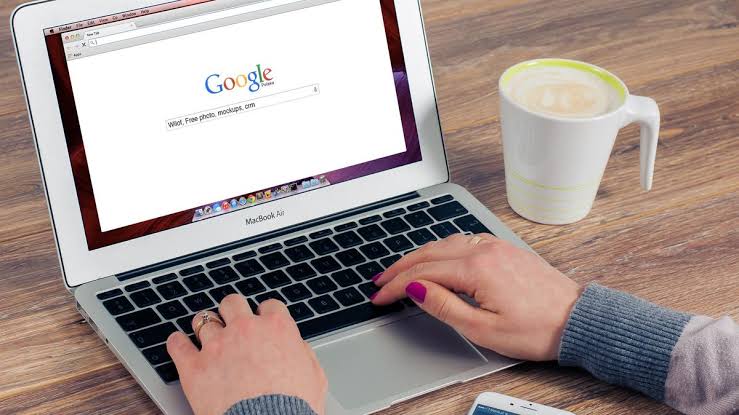Voorbij zijn de dagen dat men van de ene plaats naar de andere moet gaan om informatie van mensen te verzamelen. Met behulp van Google Formulieren kunt u overal ter wereld informatie opvragen. Je vraagt je misschien af hoe? U kunt een Google-formulier gebruiken om een quiz, enquête, enz. te maken of te maken in uw comfortzone en feedback te krijgen van veel mensen, zowel anonieme als openbare formulieren. Er is geen limiet aan het aantal reacties dat u kunt verzamelen, maar de vraag is: weet u hoe u een Google-formulier moet maken? Geen zorgen, we hebben je! In dit bericht hebben we alle stappen beschreven die u nodig hebt om Google Formulieren te maken.
Wat is een Google-formulier?
Een Google Form is een online formulier waarmee gebruikers informatie van anderen kunnen verzamelen. Het is een gratis tool die kan worden gebruikt om enquêtes, quizzen en andere gegevensverzamelingen te maken en deze via e-mail, websites en sociale media te verzenden. Wanneer u een formulier maakt, kunt u dus verschillende soorten vragen toevoegen, waaronder meerkeuzevragen, selectievakjes, vervolgkeuzelijsten en korte antwoorden. U kunt ook afbeeldingen en video's toevoegen.
Kan ik gratis een Google-formulier maken?
Ja, u kunt gratis een Google-formulier maken. Het enige wat je nodig hebt is een Google-account. Met een Google-account hebt u toegang tot alle services van Google, inclusief het verzamelen van informatie van gebruikers, zoals contactgegevens of feedback.
Hoe kan ik een Google-formulier maken?
Om een formulier te maken, moet u een Google-account maken en u vervolgens aanmelden bij Google Drive. Klik vervolgens op de knop "Nieuw" en selecteer "Formulier". Dit opent een nieuw venster waarin u kunt beginnen met het ontwerpen van uw formulier. Er zijn verschillende soorten vragen waaruit u kunt kiezen en u kunt ook afbeeldingen en video's aan uw formulier toevoegen. En ten slotte, klik op de knop "Verzenden" om het te delen met je vrienden of collega's.
Hoe maak ik stap voor stap een Google-formulier?
Of u nu wilt weten hoe u een Google-formulierquiz of -enquête openbaar of anoniem kunt maken, u bent hier aan het juiste adres. Hieronder vindt u een stapsgewijze handleiding:
Stap 1. Ga naar form.google.com of Google Drive:
Om een Google-formulier te maken, gebruikt u een webbrowser en logt u in op uw Google-account. Ga naar Google Drive en klik op de knop "Nieuw". Selecteer in het vervolgkeuzemenu 'Meer' en vervolgens 'Google Formulieren'. Dit opent een nieuw tabblad met de Form Builder.
Stap #2: Kies een sjabloon:
De volgende stap is het kiezen van een sjabloon. U kunt de sjabloon kiezen die het beste bij uw vereisten past uit de vele die Google Formulieren biedt. Er zijn sjablonen voor onder andere feestuitnodigingen, RSVP's en contactgegevens. Maar als u niet zeker weet welke u moet kiezen, kunt u beginnen met de "Blanco"-sjabloon.
Stap #3: Geef uw formulier een titel en beschrijving:
Nadat u een sjabloon heeft gekozen, geeft u uw formulier een titel en beschrijving.
Om dit te doen, klikt u op de tekst "Naamloos formulier" bovenaan uw pagina en schrijft u een nieuwe naam. U kunt uw formulier "Mijn uitnodigingsformulier voor verjaardagsfeestjes" of iets anders noemen.
Als u uw respondent vervolgens van meer informatie wilt voorzien, kunt u een formulierbeschrijving toevoegen. Om dit te doen, selecteert u "Formulierbeschrijving" in de lijst met tekstvakken en maakt u vervolgens een beknopte samenvatting van uw formulier zodat deze onder de titel verschijnt.
Stap 4: Bewerk vragen en antwoorden:
Nadat u uw formulier een titel en een korte beschrijving heeft gegeven, kunt u beginnen met het toevoegen van vragen. Met Google Formulieren kunt u tal van vraagtypen toevoegen, zoals meerkeuzevragen, vervolgkeuzemenu's, korte antwoorden en meer.
Voer dus uw vraag in het tekstvak "Naamloze vraag" in en selecteer vervolgens het juiste antwoordtype. U kiest bijvoorbeeld het antwoordtype 'Kort antwoord' als u om iemands identiteit vraagt.
Stap #5. Afbeeldingen en video's toevoegen (optioneel):
Indien nodig kunt u afbeeldingen, video's en andere bestanden aan uw formulier toevoegen. Met Google Formulieren kunt u afbeeldingen en video's opnemen in uw zoekopdrachten. Klik gewoon op het afbeeldings- of videopictogram in de vraagwerkbalk. En als u uw formulier in verschillende secties wilt opsplitsen, kunt u dat hier doen door sectiekoppen toe te voegen. Selecteer "Sectie toevoegen" met de knoppen op de vraagwerkbalk.
Stap #6. Google Form-thema toevoegen:
U kunt ook een thema aan uw formulier toevoegen om het visueel aantrekkelijker te maken. Klik hiervoor op het tabblad "Thema" en blader door de beschikbare thema's. Als u er een vindt die u bevalt, klikt u erop om deze op uw formulier toe te passen.
Bovendien kunt u uw thema ontwerpen door "Aanpassen" te selecteren. Op deze manier kunt u de achtergrond, lettertypen en kleuren van uw formulier verbeteren.
Stap #7: Bekijk een voorbeeld van uw formulier:
U moet altijd een voorbeeld van uw formulier bekijken voordat u het openbaar maakt. Selecteer gewoon "Preview" in het vervolgkeuzemenu in de bovenhoek van uw scherm om aan de slag te gaan. Vervolgens wordt uw formulier geopend in een nieuw tabblad, zodat u elke vraag kunt controleren om er zeker van te zijn dat alles goed werkt.
En tot slot kunt u op de knop "Verzenden" klikken en delen met vrienden en familie.
Nadat u op de knop "Verzenden" hebt geklikt, ziet u een deelvenster waarin u kunt kiezen om uw formulier via e-mail in te dienen of een link te delen. Als u wilt, kunt u uw formulier ook insluiten op een website.
- Voer via e-mail de e-mailadressen in van de ontvangers die u uw formulier wilt ontvangen, voer een onderwerp en tekst in en klik op "Verzenden" om het formulier te verzenden.
- Om via een link te delen, kopieert u de link en deelt u deze met anderen via e-mail, sociale media of een ander kanaal om via een link te delen.
Houd er rekening mee dat de standaardlink te lang kan zijn, dus vergeet deze niet in te korten als u van plan bent deze online te delen. U kunt uw Google-formulier ook anoniem of openbaar maken, zodat iedereen het kan invullen.
Hoe maak je een Google-formulier anoniem
Als u een anoniem Google-formulier wilt maken, zijn er een paar stappen die u moet nemen.
- Eerst moet u uw formulier maken en alle velden toevoegen.
- Als u tevreden bent met uw formulier, klikt u op het pictogram "Instellingen" in de rechterbovenhoek van uw scherm.
- Zorg er daarna voor dat de plaats "E-mailadressen verzamelen" is uitgeschakeld. Daar ziet u een aantal verschillende instellingen die u kunt gebruiken om uw formulier anoniem te maken. De instelling "E-mailadressen verzamelen" is de eerste die u moet wijzigen. Standaard geeft 'Aan' aan dat Google Formulieren het e-mailadres registreert van iedereen die uw formulier invult.
- Als u wilt dat uw formulier volledig anoniem blijft, zorg er dan voor dat de instelling is uitgeschakeld. Ga naar "Instellingen" en vervolgens naar het gedeelte "Reacties". Schakel ten slotte de schuifregelaar "E-mailadressen verzamelen" uit. Hierdoor kan Google Formulieren geen e-mailadressen verzamelen.
Hoe een Google-formulier openbaar te maken
Hieronder ziet u hoe u een Google-formulier openbaar maakt:
- Ga eerst naar de Google Forms-website.
- Open vervolgens een bestaand formulier dat u wilt of maak een nieuw formulier aan.
- Klik vervolgens op "Instellingen".
- En ten slotte, verwijder het vinkje bij "Inloggen vereist." en uw Google-formulier is nu openbaar. U kunt uw formulier dus verzenden waar u maar wilt.
Hoe maak je een Google-formulierquiz
Een Google Form-quiz is een geweldige manier om het leren van studenten te beoordelen of om feedback van werknemers te verzamelen. Een Google Form-quiz maken:
- Ga eerst naar Google Formulieren en log in.
- Klik op Leeg in de sjabloonkiezer.
- Geef je formulier een titel.
- Klik in het gedeelte "Vragen" op Vraag toevoegen.
- Selecteer het vraagtype.
- Voer de vraagtekst in.
- Voeg in het gedeelte "Antwoord" de antwoordkeuzes toe.
- Om een nieuwe vraag toe te voegen, klikt u op Vraag toevoegen en om een sectie-einde toe te voegen, klikt u op Sectie toevoegen.
- Klik op Voorbeeld en verzenden om uw quiz met anderen te delen.
Dat is alles wat er is! Met Google Formulieren is het maken van een quiz snel en eenvoudig. Dus waarom zou u het niet eens proberen?
De voordelen van het gebruik van Google Formulieren
Of u nu een Google-formulier gebruikt om een quiz of enquête te maken, het gebruik van Google Formulieren heeft veel voordelen.
- Een voordeel is dat u met weinig moeite gemakkelijk gegevens van veel mensen kunt verzamelen. Dit is vooral handig als u een enquête uitvoert of gegevens verzamelt voor een onderzoeksproject.
- Met Google Formulieren kunt u enquêtes, peilingen of quizzen maken en deze met anderen delen. Dit kan een leuke manier zijn om je publiek erbij te betrekken of feedback van je leerlingen te krijgen.
- U kunt Google Formulieren ook gebruiken om betalingen te innen en RSVP's bij te houden.
- Een ander voordeel van het gebruik van Google Formulieren is dat u de verzamelde gegevens eenvoudig kunt integreren in een Google-spreadsheet voor verdere analyse. Dit maakt het gemakkelijk om trends en patronen in de loop van de tijd te volgen.
Is Google Formulieren een app?
Google Formulieren is een webgebaseerde app waarmee gebruikers formulieren kunnen maken en delen. De formulieren kunnen worden gebruikt om gegevens te verzamelen, zoals contactgegevens of antwoorden op enquêtes. Google Forms is gratis te gebruiken en kan worden ingesloten in websites of worden gedeeld via links.
Welke app wordt gebruikt om Google Form te maken?
Google-formulieren zijn toegankelijk via een Google Drive-app of webpagina. Er is geen iOS- of Android-app; u moet eerder de browser gebruiken om Google Formulieren te maken en te beheren. In wezen hoeft u geen software te downloaden of te installeren en is het gebruiksvriendelijk. U kunt binnen enkele minuten een enquête maken en deze met anderen delen via e-mail of sociale media.
Hoe kan ik een Google-formulier op mijn telefoon maken?
Als u een Google-formulier op uw telefoon wilt maken, opent u een mobiele webbrowser zoals Chrome. Plaats de muisaanwijzer vervolgens op Forms.google.com en stel er onmiddellijk een in.
Hoe maak ik een Google-enquêteformulier?
Om een Google-enquête te maken, gaat u naar de Google Forms-website en logt u in met uw Google-account.
Klik op de knop "+" om een nieuw formulier te maken en geef het vervolgens een titel en beschrijving.
Voeg vervolgens vragen toe aan uw formulier. U kunt uit vele soorten vragen kiezen, ze invoeren en op de knop "Verzenden" klikken om ze met mensen te delen.
Conclusie
Een Google-formulier is een geweldige manier om gegevens van een groep mensen te verzamelen. U kunt een formulier anoniem en openbaar maken, zodat iedereen of slechts bepaalde mensen het kunnen invullen. Desalniettemin zijn alle processen relatief eenvoudig. U kunt de bovenstaande stapsgewijze handleiding volgen om er een te maken.
Gerelateerde artikelen
- FEEDBACK VAN WERKNEMERS: definitie, voorbeelden en wanneer te gebruiken
- HOE FACEBOOK PAY TE GEBRUIKEN: complete gids & gratis tips